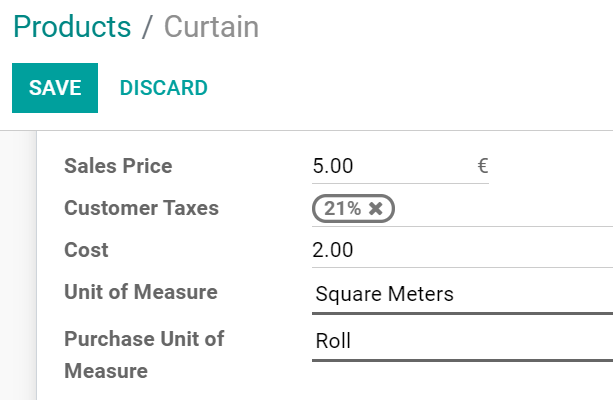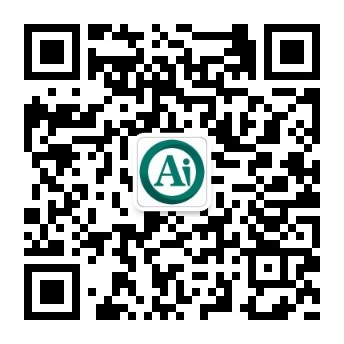以不同于销售的计量单位购买¶
当您购买产品时,您的供应商可能会使用与您销售产品时不同的计量单位。这可能会造成销售代表和采购代表之间的混淆。每次手动转换计量值也很耗时。使用Odoo,您可以配置产品一次,并让Odoo处理转换。
考虑以下示例:
你从美国供应商那里购买橙汁,他们使用计量单位 加仑 。但是,您的客户是欧洲人,使用计量单位 升(L)。
你从供应商那里以 卷 为单位采购窗帘,然后用以 平方米 为单位向客户出售。
启用计量单位¶
打开销售应用程序,进入 。在 “产品品类”下,启用 计量单位。
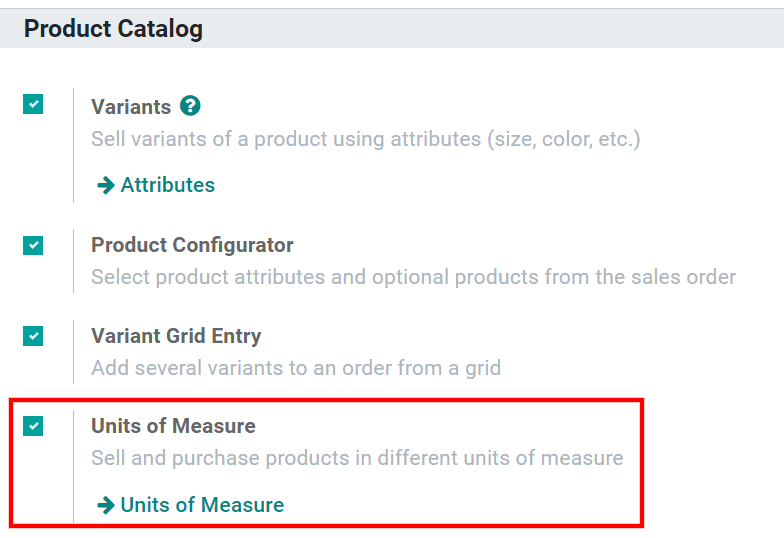
指定销售和采购计量单位¶
标准计量单位¶
默认情况下,数据库中有多种计量单位可用。每个都属于五个预先配置的计量单位类别之一: 长度/距离 、 计件 、 体积、 重量 和 工作时间。
小技巧
您可以创建新的计量单位和计量单位类别(请参见下一节)。
要为销售和购买指定不同的计量单位,请打开购买应用程序并转到 。创建产品或选择现有产品。在产品的 基本信息 选项卡下,首先选择要用于销售(以及其他应用程序,例如库存)的 计量单位 。然后,选择要用于采购的 采购单位
回到第一个例子,如果您以 加仑 从供应商处购买橙汁,再以 升(L) 价格出售给客户,首先选择 升(L) 作为 计量单位 ,选择 加化(美国) 作为 购买计量单位 ,然后单击 保存 。
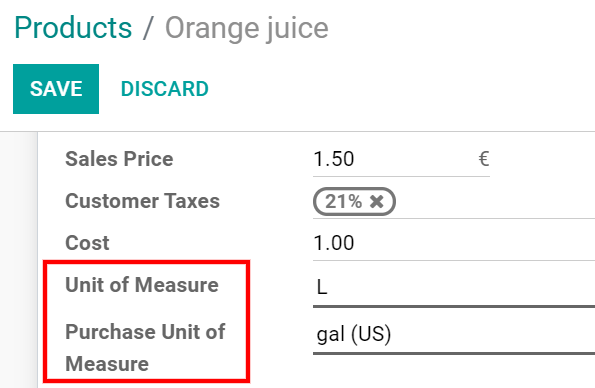
创建新的计量单位和计量单位类别¶
有时,您需要创建自己的单位和类别,这可能是因为度量值未在Odoo中预先配置,也可能是因为这些单位彼此不相关(例如,千克和厘米)。
如果您以第二个示例为例,从供应商处以 卷 为计量单位购买窗帘,并使用 平方米 出售给客户卷件,则需要创建一个新的 计量单位类别 ,以便将两个计量单位关联起来并形成换算关系。
为实现此功能,请转至 。单击 创建 并命名类别。
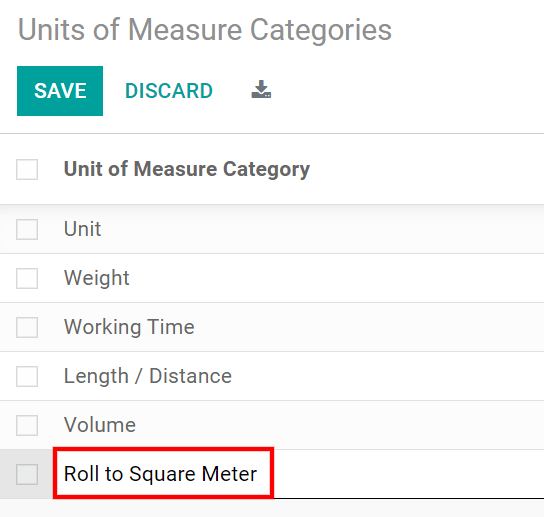
下一步是创建两个计量单位。为此,请转至:menuselection:配置-->计量单位。
首先,通过单击 创建,创建用作参考参考单位的计量单位,以转换为类别内的其他计量单位。命名单位并选择刚刚创建的计量单位类别。对于 类型 ,选择此类别的 参考计量单位 。输入要使用的 舍入精度 。由Odoo计算的数量将始终是该值的倍数。
在示例中,由于您不能购买少于 1 卷并且不会使用卷的分数作为计量单位,因此您可以输入1。
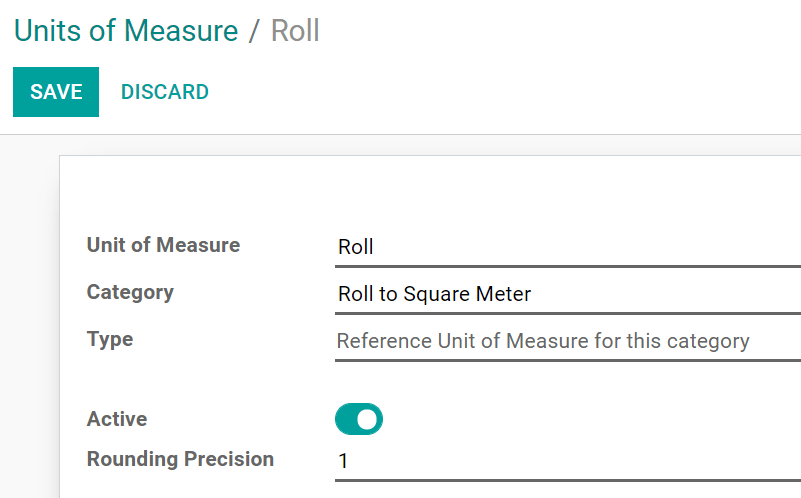
注解
如果使用小于0.01的*舍入精度*,则可能会出现警告消息,说明其高于*小数精度*,并且可能导致不一致。如果希望使用小于0.01的*舍入精度*,请首先激活 开发者模式,然后转到 :menuselection:`设置–>技术–>数据库结–>小数精度,选择*乘积计量单位*并相应地编辑*位*。例如,如果要使用0.00001的舍入精度,请将*位*设置为5。
接下来,创建第二个计量单位,命名它,并选择与参考单位相同的计量单位类别。作为*类型*,根据您的情况选择*小于*或*大于参考测量单位*。
由于卷帘等于100平方米,因此应选择“较小”。
接下来,您需要输入参考单位和第二个单位之间的*比率*。如果第二个单位较小,则*比值*应大于1。如果第二个单位较大,则比值应小于1。
对于卷帘,比率应设置为100。
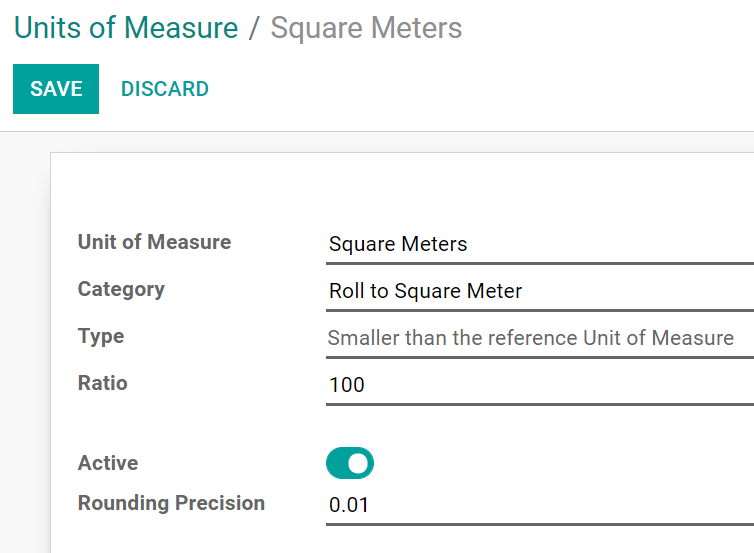
您现在可以像使用Odoo的标准测量单位一样配置您的产品。